Formatear el ordenador podría ser uno de los muchos métodos que ha probado para reparticionar su disco duro o problemas como un rendimiento lento del PC, virus, etc.
solucionar. Aunque disponga de una copia de seguridad antigua del disco formateado, es posible que haya perdido los datos recién guardados antes de formatear el ordenador.
Es posible que piense que ha perdido toda esperanza y que no puede recuperar sus datos. Sin embargo, esto no es cierto porque existen técnicas para recuperar tus datos de un ordenador formateado.
Para recuperar datos de un PC formateado, ve hasta el final para que podamos mostrarte cómo restaurar el acceso a tus datos perdidos.
La creencia generalizada es que no se pueden recuperar los archivos si se han formateado. Esto es cierto hasta cierto punto. Es posible recuperar datos formateados siempre que no se hayan sobrescrito. Reinstalar el sistema operativo es el paso más habitual después de formatear un disco duro. Esto sobrescribe automáticamente el área del disco duro reformateado donde empieza a escribir.
Dado que los datos siguen presentes en el disco duro incluso después de formatear el portátil o el ordenador, aún tiene muchas posibilidades de recuperarlos si no ha reinstalado Windows. Esto significa que usted puede recuperar los archivos de su ordenador portátil o PC formateado, siempre y cuando usted tiene un potente programa de recuperación de disco duro.
Utilice el software de recuperación de datos Stellar
Necesita un software profesional de recuperación de datos para recuperar sus datos. El sitio El software Stellar Data Recovery for Windows puede recuperar datos perdidos, eliminados y
formateados de todo tipo de sistemas de almacenamiento internos y externos basados en Windows.
Utilizando las últimas tecnologías de recuperación de datos, puede recuperar discos duros formateados y sus datos incluso después de formatear el disco duro o reinstalar Windows. Una vez finalizado el proceso de formateo, deberá ejecutar este programa para recuperar hasta el 100% de sus datos.
El software escanea tu dispositivo y muestra una vista previa clara de todos los datos encontrados para que puedas decidir qué archivos quieres recuperar.
Sorprendentemente, el proceso es muy sencillo. Todo lo que tienes que hacer es lo siguiente:
- Instale el software Stellar Data Recovery.
- Abra la aplicación, seleccione el tipo de datos o archivos que desea recuperar y haga clic en Siguiente.
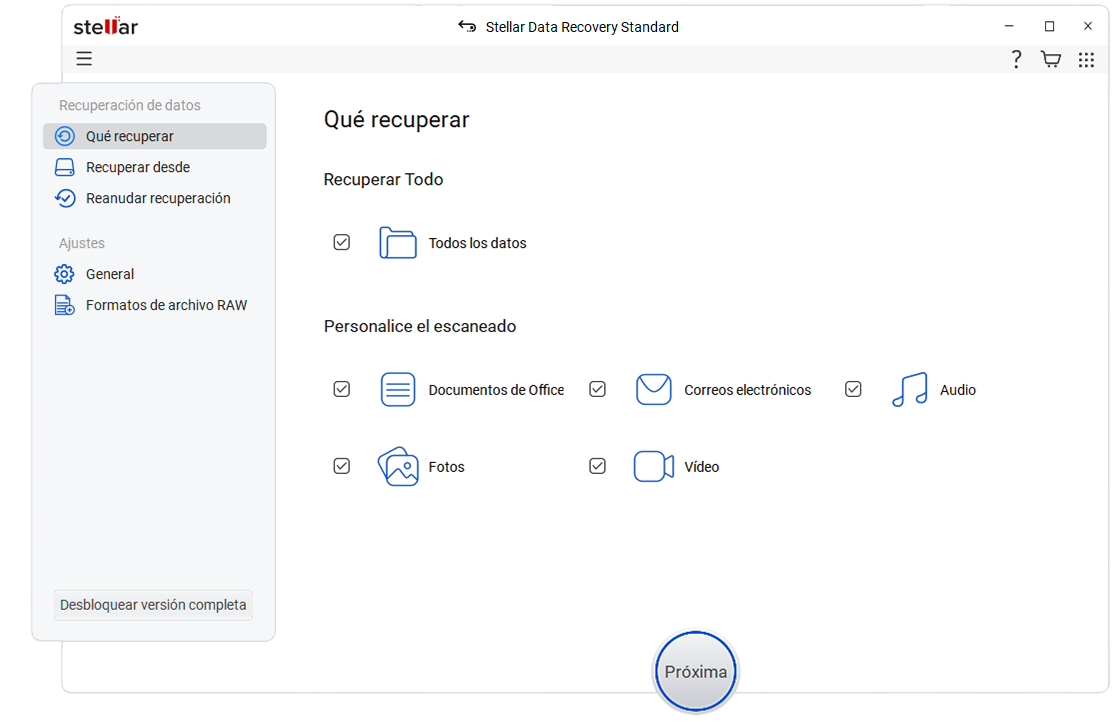
- Seleccione la ubicación de la carpeta o unidad que desea que el software escanee y haga clic en Escanea.
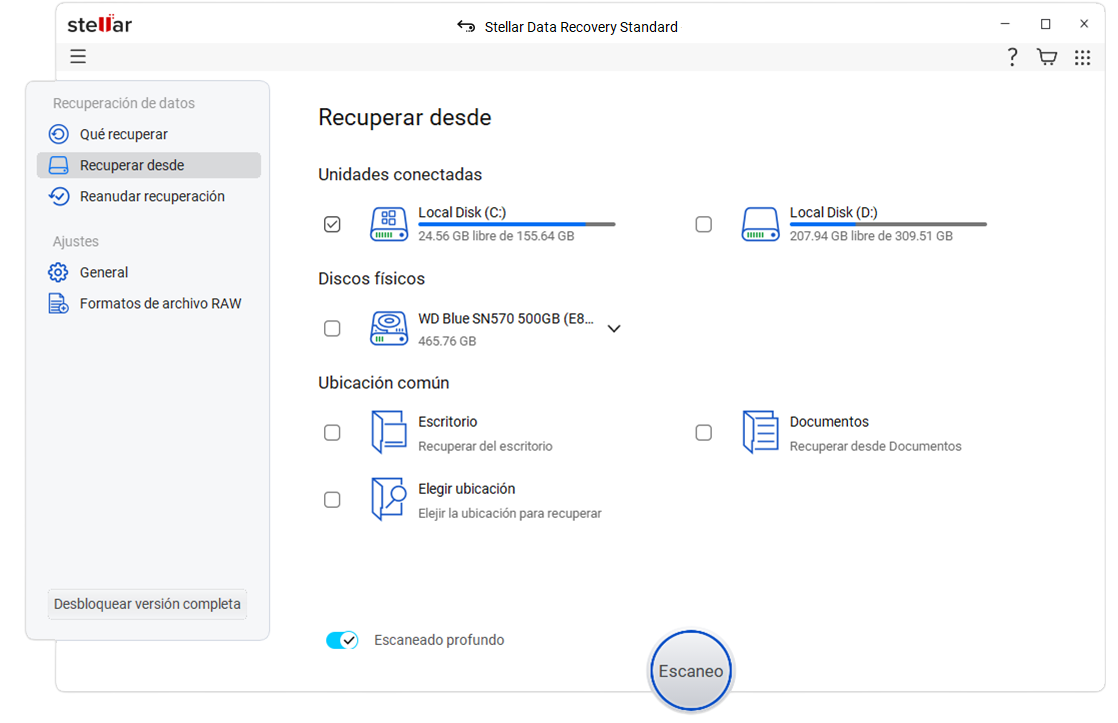
- En la ventana de vista previa, seleccione los archivos después de la exploración y haga clic en Restaurar para guardar los datos restaurados.
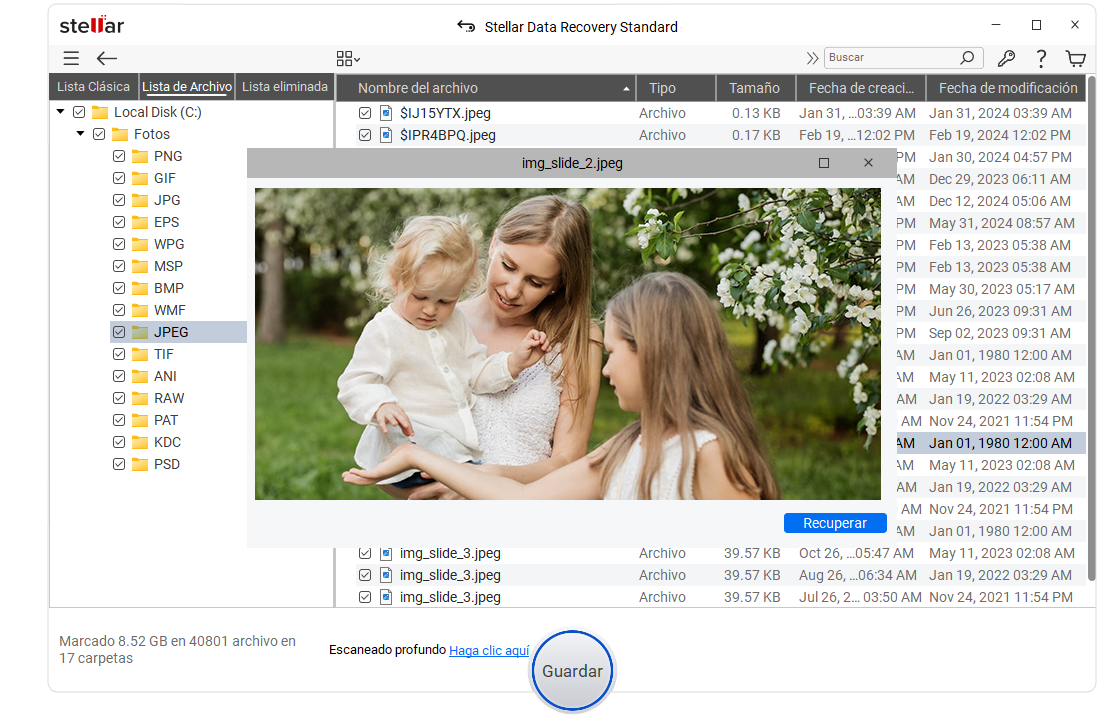
Una copia de seguridad completa de los datos debe ser una de las prioridades de su plan de recuperación, ya que es la mejor protección contra la pérdida de datos. Si no crea copias de seguridad completas de forma rutinaria, corre el riesgo de perder documentos importantes, fotos irremplazables y configuraciones que dedicó mucho tiempo a configurar. Hay varias formas de crear una copia de seguridad cuando se utiliza Windows 10.
Por ejemplo, puede copiar manualmente los datos en una unidad externa, utilizar soluciones de terceros para hacer una copia de seguridad de todo el sistema o subirla a un servicio de almacenamiento en la nube como OneDrive. Sin embargo, siempre puedes crear una copia de seguridad completa utilizando la anticuada utilidad integrada Copia de seguridad de imagen del sistema si no quieres utilizar técnicas manuales o aplicaciones de terceros.
Dado que contiene una copia de todo el ordenador, incluida la instalación, la configuración, los programas y los archivos, una imagen del sistema es otro término para una “copia de seguridad completa”. Por regla general, este programa es más adecuado para restaurar el sistema completo tras problemas graves de hardware o software, p o r ejemplo, en caso de fallo del disco duro o al intentar volver a una versión anterior de Windows 10.
Evite la pérdida de datos y recupere sus archivos
Cuando un disco duro o un medio de almacenamiento da problemas, por ejemplo, deja de ser legible, no se puede abrir, ya no es accesible o contiene archivos inservibles, los usuarios suelen realizar un formateo rápido del disco duro en su PC.
Esto suele ayudar, pero en la mayoría de los casos sólo elimina los datos almacenados en el disco duro y deja al usuario con muchos archivos perdidos. Por lo general, un disco duro externo puede formatearse rápida y fácilmente, ya que sus datos pueden duplicarse o trasladarse a otra ubicación para realizar copias de seguridad.
Lo mismo se aplica a la copia de seguridad de los datos antes de intentar formatear el disco duro. Sin embargo, si no se acordó de hacer esta copia de seguridad o ésta no estaba actualizada y se han perdido todos los datos escritos recientemente, el programa Stellar Data Recovery le ayudará a recuperar los datos del ordenador formateado.
PREGUNTAS FRECUENTES
- ¿Qué ocurre cuando se formatea un ordenador?
A veces, la única forma de hacer funcionar el ordenador es formatear el disco duro. Al formatear el sistema se borran todos los archivos y errores, y
el ordenador se reinicia de nuevo. El sistema operativo suele instalarse después para que el usuario pueda empezar con un sistema nuevo.
· ¿Es necesario crear un sistema de copias de seguridad para mi PC?
Sí, crear un sistema de copias de seguridad para tu PC es esencial. Puede parecer difícil y lento configurar un sistema de copia de seguridad fiable, pero no es así. Puedes configurar un sistema que haga copias de seguridad automáticas de tus datos en un almacenamiento cifrado en la nube y en una unidad externa en menos de 15 minutos.
· ¿Puede el software Stellar Data Recovery recuperar el 100% de mis archivos?
El estado de la unidad, el motivo de la pérdida de datos y el tiempo transcurrido desde que el usuario utilizó Stellar Data Recovery por primera vez para recuperar los datos perdidos son factores que afectan a las posibilidades de éxito de la recuperación de datos.
Por lo tanto, si desea recuperar hasta el 100% de los datos de su PC con Windows lo antes posible cuando se produce una pérdida de datos, debe utilizar la herramienta Stellar Data Recovery.
Was this article helpful?